Obsah článku:
- 1 Vypnutie aktualizácie agenta Mail.ru: pokyny
- 2 Používanie prenosnej verzie agenta Mail.ru
Zakázanie aktualizácie agenta Mail.ru: inštrukcia
Aktualizácia sa nevyskytuje zvnútra agenta samotného – pre neho Používa sa samostatný výkonný súbor magentsetup.exe. umiestnená v jednom zo skrytých systémových priečinkov na jednotke C: \. Iba jeho odstránenie nepomôže zabrániť inovácii – súbor je v poriadku bude vytvorený znova. Ak chcete natrvalo zakázať aktualizáciu Mail.ru Agent, musíte zabrániť programu v prístupe k systému súborov.
Predtým, ako to urobíte, musíte posla úplne odstrániť počítač. Použitie štandardného nástroja Windows „Pridanie alebo odstránenie programov“ nepomôže Agent chvosty na pevnom disku. Odstráňte všetky skryté komponenty programy, ako aj sprievodné produkty Mail.ru (Sputnik, Prehliadač Amigo atď.), Musíte použiť pomocné programy tretích strán – napr. Revo Uninstaller, CCleaner, Geek Uninstaller, Wise Disk Čistič atď.
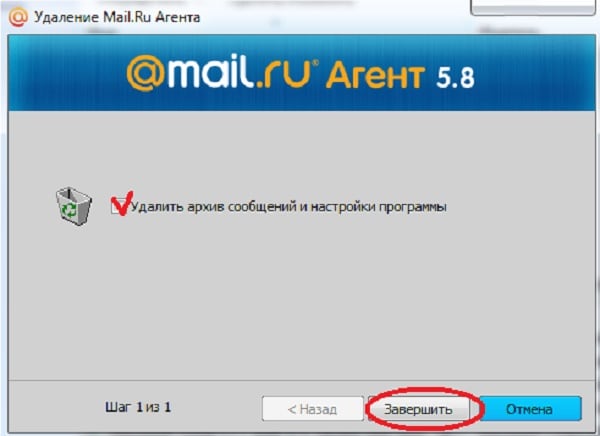
Agent je možné odstrániť pomocou štandardného nástroja, ale vyčistiť skryté priečinky budú musieť byť manuálne
Keď je agent odstránený, postupujte takto:
- Povoliť zobrazovanie skrytých adresárov pomocou možností priečinka, karta „Zobraziť“, blok „Rozšírené možnosti“.
- Prejdite do skrytého systémového adresára C: \ Users \ Username \ AppData \ Roaming, vytvorte v ňom priečinok Mail.Ru v priečinku ona je Agent, vo vnútri ktorého je kôš.
- Otvorte vlastnosti priečinka bin, prejdite na kartu „Zabezpečenie“ a odstrániť všetky práva zo všetkých skupín používateľov.
Potom môžete prevziať a nainštalovať známu verziu messenger. Program musí byť spustený a používaný na chvíľu, pretože môžete vypnúť aktualizáciu Mail.ru Agenta bude iba po vytvorení súboru magentsetup.exe.
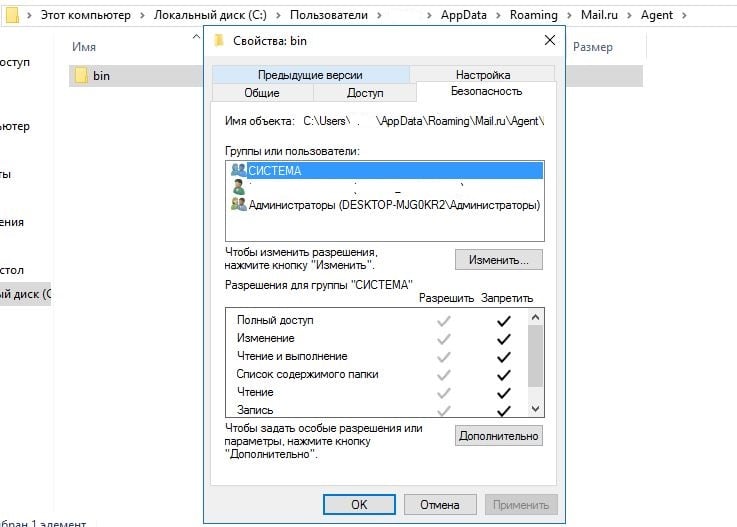
Práva na vykonanie zmien sa konfigurujú prostredníctvom vlastností priečinkov a súbory
Po chvíli čakania musíte urobiť nasledujúce kroky:
- Zatvorte agenta.
- Prejdite do priečinka AppData \ Roaming \ Mail.ru \ Agent \ Mra \ Update v systéme Windows užívateľský adresár na systémovej jednotke.
- Otvorte textový dokument version4.txt pomocou ľubovoľného editora v ňom riadok silent_update: 1, stlačením Ctrl + F a zmeňte ho silent_update: 0.
- Otvorte vlastnosti súboru version4.txt a odmietnite oprávnenie na zápis pre všetky skupiny používateľov.
- Vytvorte textový súbor s názvom magentsetup, upravte ho prípona z .txt na .exe a odopierajú mu všetky práva.
- Odstráňte pôvodný súbor magentsetup.exe.
Po tejto aktualizácii bude zakázaná. V takom prípade všetky účty v Agent Mail.ru bude fungovať dobre.
Používanie prenosnej verzie agenta Mail.ru
Pretože s cieľom začať proces aktualizácie, Messenger by sa mal “zaregistrovať” v systéme a uložiť svoje súbory do systému Windows v systémových adresároch sa prenosná verzia uloží z aktualizácie Program.
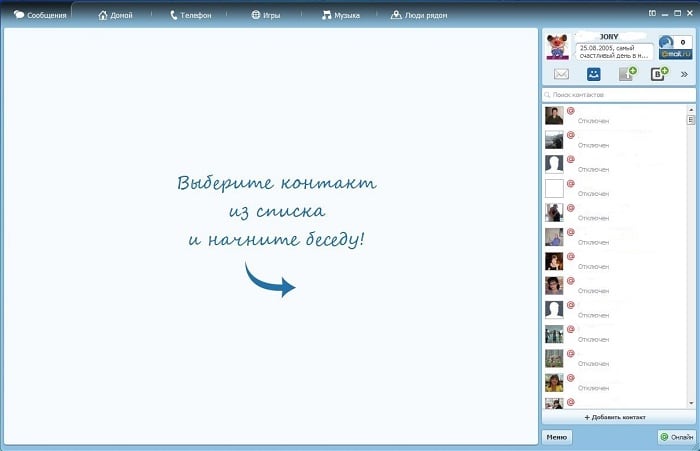
Externe prenosná verzia Agent 6.2 sa nelíši od verzie plne
Používanie prenosného agenta je veľmi jednoduché:
- Stiahnite si známu verziu programu Messenger;
- bežať;
- použiť.
V takom prípade sa nevykonajú žiadne aktualizácie; navyše prenosná verzia nemusí byť nainštalovaná. Jeho nevýhodou je, že neuloží nastavenia a históriu na pevný disk.
Ak viete, ako zakázať aktualizáciu agenta Mail.ru, je ľahké ho vypnúť upgrady a ďalšie produkty spoločnosti – napríklad ICQ. To sa deje v rovnakom poradí budú iba názvy priečinkov a súborov ICQ a nie mAgent.
